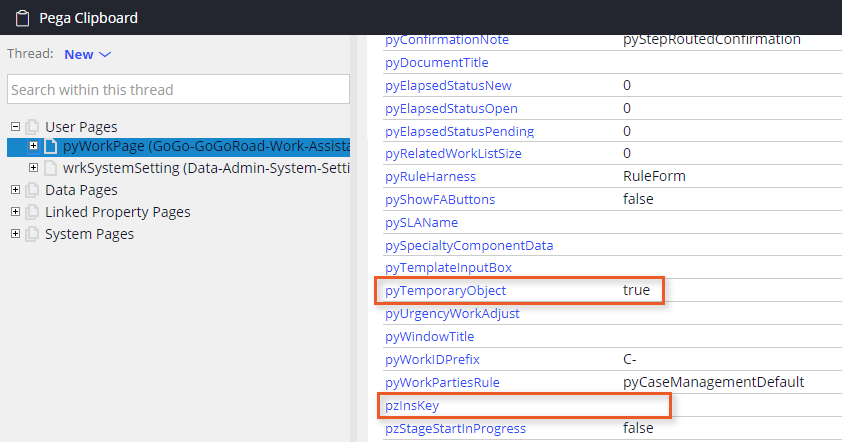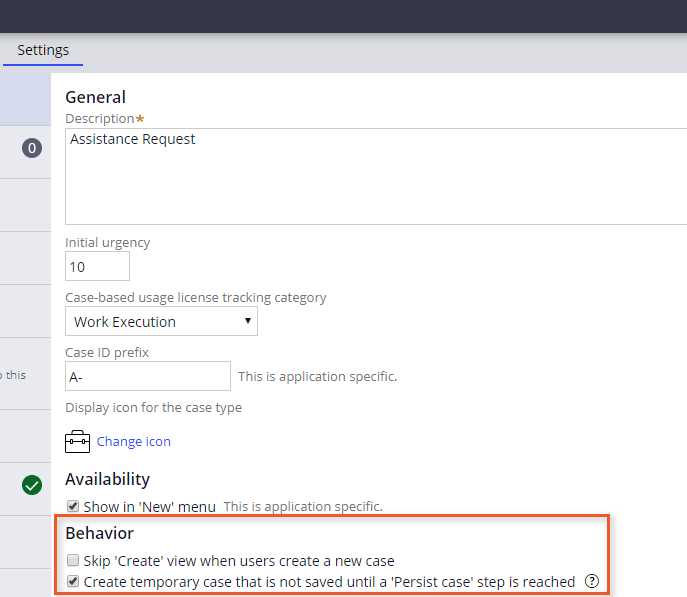
Créer et conserver des dossiers provisoires
2 Tâches
10 mins
Scénario
InsCorp apprend que de nombreux clients entament des demandes de service et les remplissent en partie avec leurs informations avant d’abandonner le dossier. Afin d’éviter une accumulation des dossiers de demandes de service abandonnés dans le système, InsCorp souhaite que les clients entrent leurs informations, l’emplacement et le véhicule avant qu’un identifiant soit attribué au dossier. Les dossiers ne sont pas conservés dans la base de données une fois créés. Les dossiers sont conservés une fois les informations sur le véhicule recueillies dans le formulaire Submission à plusieurs étapes.
Vous trouverez dans le tableau suivant les identifiants dont vous avez besoin pour relever le défi.
| Rôle | ID opérateur | Mot de passe |
|---|---|---|
| Développeur d’applications | author@gogoroad | pega123! |
Présentation du défi
Détail des tâches
1 Créer et conserver un dossier provisoire
- Dans le volet de navigation d’App Studio, cliquez sur Case types > Assistance Request pour ouvrir le type de dossier Assistance request.
- Cliquez sur l’onglet Settings pour ouvrir les propriétés du type de dossier Assistance Request.
- Dans la section General, sous Behavior, cochez la case Create temporary case that is not saved until a 'Persist case' step is reached.
- Cliquez sur pour enregistrer le type de dossier Assistance Request. Un nouveau dossier n’est pas conservé dans la base de données.
- Cliquez sur l’onglet Workflow pour ouvrir le cycle de vie du dossier Assistance Request.
- Passez le curseur sur le formulaire en plusieurs étapes Submit request et cliquez sur Configure process pour ouvrir le Process modeler.
Note: À partir du cycle de vie du dossier, vous pouvez uniquement ajouter des étapes de collecte d’informations à un formulaire en plusieurs étapes. Pour ajouter d’autres types d’étapes à un formulaire en plusieurs étapes, ouvrez le processus.
- Dans le Process modeler, cliquez sur Add flow shape > Automations > Persist case.
- Faites glisser le connecteur Identify vehicle vers l’étape Persist case.
- Passez le curseur sur l’étape Persist case et faites glisser le connecteur jusqu’à l’étape finale.
Note: Par défaut, les formes de flux sont ajoutées au centre du Process modeler et peuvent se chevaucher. Déplacez-les au besoin pour faciliter l’interprétation du processus.
- Cliquez sur pour revenir au cycle de vie du dossier.
- Cliquez sur .
2 Vérifier votre travail
- Dans le type de dossier Assistance Request, cliquez sur Save and run pour exécuter une nouvelle instance du type de dossier Assistance Request.
- Faites avancer le dossier à l’une des étapes du formulaire en plusieurs étapes.
- En bas à droite, cliquez sur l’icône Toggle r.
- Dans la barre d’outils, cliquez sur l’icône pour ouvrir l’outil Clipboard.
- Dans la liste déroulante Thread, sélectionnez New pour afficher le fil New.
- Cliquez sur pyWorkPage et vérifiez que pyTemporaryObject est défini sur true et que la valeur pzInsKey est vide. Ces valeurs indiquent qu’un dossier n’est pas conservé dans la base de données.
- Fermez la boîte de dialogue du presse-papiers.
- Faites avancer le même dossier jusqu’à la vue Enter payment information.
- Ouvrez le presse-papiers et vérifiez qu’il contient un fil avec l’ID de dossier de l’instance de dossier actuelle.
- Vérifiez que pyTemporaryObject est vide et que la valeur pzInsKey indique l’ID du dossier.
Disponible dans la mission suivante :
If you are having problems with your training, please review the Pega Academy Support FAQs.
Want to help us improve this content?